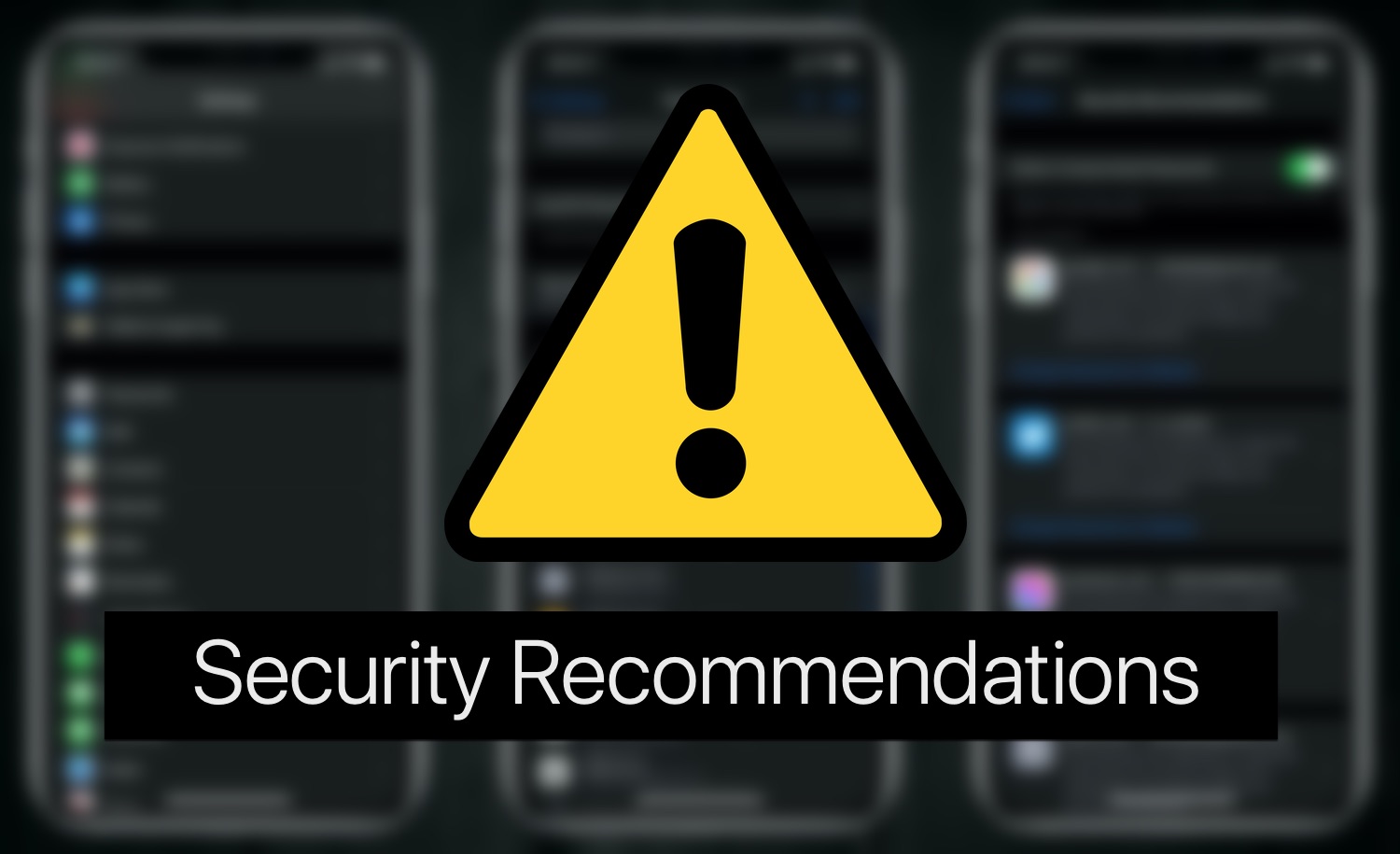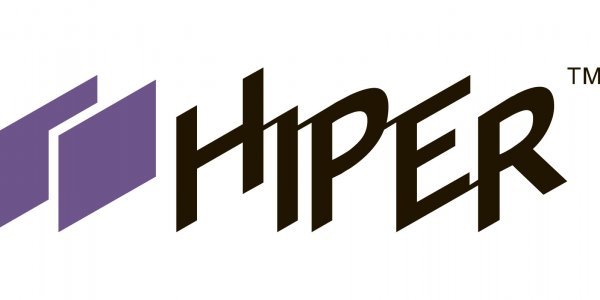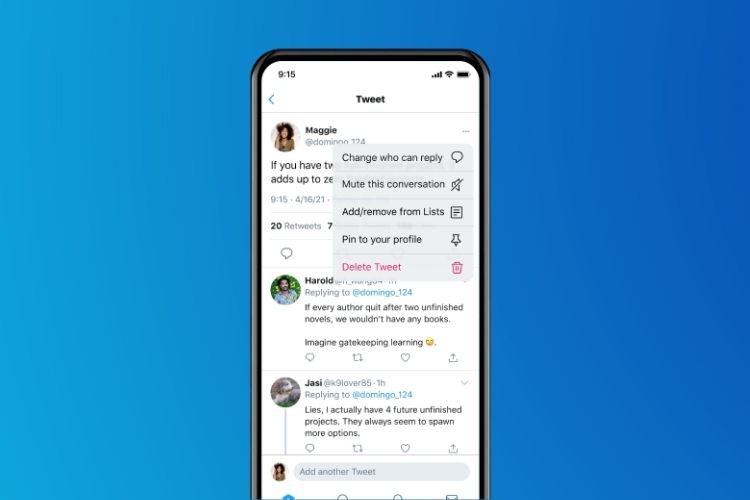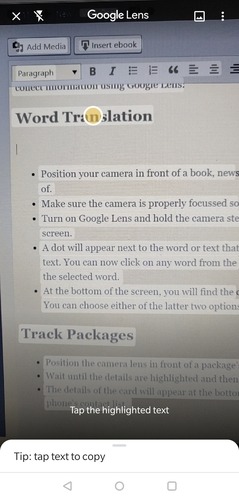GoToMeeting – Bagaimana cara mengunduh dan menggunakan?

Bekerja dari jarak jauh dimungkinkan dengan bantuan aplikasi GoToMeeting – Konferensi video dan rapat online. Anda akan mendapatkan pertemuan bisnis dan diskusi yang lebih baik dengan obrolan video dengan alat ini. Masukkan bagian untuk mengetahui segala sesuatu tentang GoToMeeting langsung dari artikel ini.
Apa itu GoToMeeting?
Setiap jenis pengguna bisnis dapat memilih GoToMeeting dan bekerja dari jarak jauh. Ini adalah alat yang dapat diandalkan untuk mengatur pertemuan online selama Konferensi video berkualitas HD. Anda dapat bertemu orang sekarang atau menjadwalkan rapat sebelumnya. Siapa pun dapat dengan mudah bergabung dengan sesi, bahkan tanpa mendaftar dengan GoToMeeting. Dengan satu klik, Anda dapat mengelola audio, video, dan rapat web dari ruang konferensi, desktop, atau dari lokasi terpencil mana pun. Ini kompatibel Pergi ke kamar dan dengan mana Anda dapat mengubah ruang konferensi menjadi pusat kolaborasi.
Web conferencing aman karena memiliki fitur keamanan tingkat lanjut opsional seperti SSO SAML login. Ini juga mendukung berbagi layar online. Dengan ini, karyawan jarak jauh dan peserta rapat dapat mengakses layar mereka. Ini sangat berguna untuk komunikasi internal dan eksternal. Di atas segalanya, ini memungkinkan Anda untuk merekam rapat penting dengan mengklik tombol dan mengaksesnya dari cloud. Dengan dukungan panggilan konferensi, Anda dapat menghubungkan semua peserta Anda melalui panggilan telepon dari perangkat apa pun.
Bagaimana cara mendaftar / Login?
Untuk mengakses semua fitur, pada dasarnya Anda perlu mendaftar dan masuk ke akun.
Mendaftar untuk GoToMeeting,
Untuk membuat atau mendaftar untuk akun GoToMeeting,
(1) Pergi https://www.gotomeeting.com/ menggunakan browser web Anda.
Note: Jika Anda menggunakannya di platform seluler, luncurkan aplikasi GoToMeeting dan klik pada Tanda tangan–Naik tombol.
(2) Klik pada Mulai gratis tombol pada beranda GoToMeeting.
<img data-attach-id = "22315" data-orig-file = "https: //i2.wp .com / www.techfollows.com / wp-content / unggahan / 2020/03 / Touchez-on-Start- for-Free.png? fit = 1315% 2C568 & ssl = 1 "data-orig-size =" 1315.568 "data-komentar-opens =" 1 "data-image-meta =" {"aperture": "0 "," kredit ":" "," kamera ":" "," caption ":" "," Created_timestamp ":" 0 "," hak cipta ":" "," focal_length ":" 0 "," Yo asi " : "0", "shutter_speed": "0", "title": "", "orientasi": "0"} "data-image-title =" Ketuk Mulai gratis "data-image-description =" "
(3) Berikan detail yang diperlukan di layar berikutnya. Sertakan nama depan dan belakang, email bisnis, nomor telepon, judul, dan kata sandi dalam file masing-masing.
<img data-attach-id = "22316" data-permalink = "https://www.techfollows.com/guide/gotomeeting/attachment/type-in-details-and-press-sign-up/" data-orig -file = "https: / /i0.wp.com/www.techfollows.com/wp-content/uploads/2020/03/Type-in-Details-and-Press-Sign-Up.png?fit=1335% 2C759 & ssl = 1 "data-orig-size =" 1335,759 "data-komentar-opens =" 1 "data-image-meta =" {"aperture": "0", "kredit": "", "kamera" : "", "caption": "", "Created_timestamp": "0", "copyright": "", "focal_length": "0", "Me so": "0", "shutter_speed": "0" , "title": "", "orientasi": "0"} "data-image-title =" Ketikkan Detail dan tekan Register "data-image-description =" "
(4) Pilih Ukuran perusahaan dan kemudian klik pada Mendaftar tombol.
Login:
Ada beberapa cara untuk mendaftar akun GoToMeeting.
(1) Kunjungi gotomeeting.com menggunakan browser Anda.
(2) Arahkan dan klik Mendaftar tombol.
<img data-attach-id = "22318" data-permalink = "https://www.techfollows.com/guide/gotomeeting/attachment/press-sign-in-button/" data-orig-file = "https: //i1.wp.com /www.techfollows.com/wp-content/uploads/2020/03/Press-Sign-In-button.png?fit=1323%2C558&ssl=1 "data-orig-size =" 1323 , 558 "data-komentar-opens =" 1 "data-image-meta =" {"aperture": "0", "credit": "", "camera": "", "caption": "", " Created_timestamp ":" 0 "," hak cipta ":" "," focal_length ":" 0 "," Me so ":" 0 "," shutter_speed ":" 0 "," title ":" "," orientasi ": "0"} "data-image-title =" Tekan tombol Login "data-image-description =" "
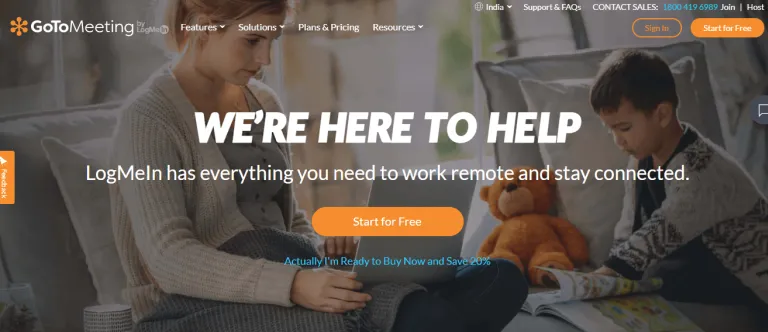
Note: Jika Anda ingin masuk dengan platform seluler, klik tombol Masuk.
(3) Berikan alamat email dan tekan tombol selanjutnya tombol. Secara opsional, Anda dapat mencentang Biarkan saya tetap masuk di kotak centang.
<img data-attach-id = "22319" data-permalink = "https://www.techfollows.com/guide/gotomeeting/attachment/provide-email-address/" data-orig-file = "https: // i2.wp.com/www .techfollows.com / wp-content / uploads / 2020/03 / Berikan-Email-Alamat.png? fit = 707% 2C442 & ssl = 1 "data-orig-size =" 707,442 "data -comments-opens = "1" data-image-meta = "{" aperture ":" 0 "," credit ":" "," camera ":" "," caption ":" "," Created_timestamp ":" 0 "," hak cipta ":" "," focal_length ":" 0 "," Yo asi ":" 0 "," shutter_speed ":" 0 "," title ":" "," orientasi ":" 0 "} "data-image-title =" Silakan berikan alamat email "data-image-description =" "
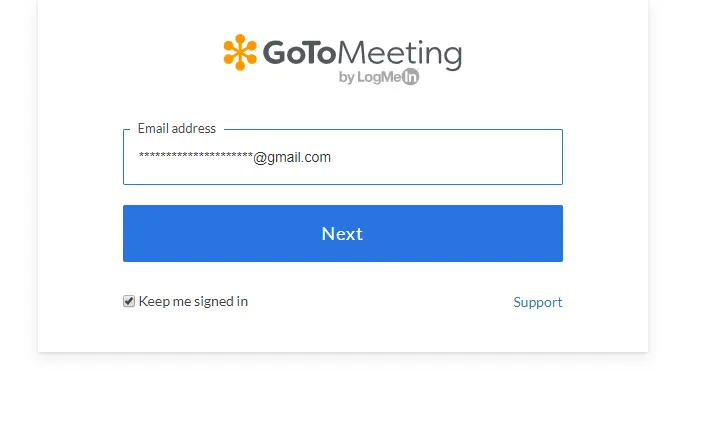
(4) Masukkan kata sandi di layar berikutnya dan klik Mendaftar tombol.
<img data-attach-id = "22317" data-permalink = "https://www.techfollows.com/guide/gotomeeting/attachment/enter-the-password/" data-orig-file = "https: // i2.wp.com/www .techfollows.com / wp-content / uploads / 2020/03 / Masukkan-the-Password.png? fit = 698% 2C456 & ssl = 1 "data-orig-size =" 698,456 "data -comments-opens = "1" data-image-meta = "{" aperture ":" 0 "," credit ":" "," camera ":" "," caption ":" "," Created_timestamp ":" 0 "," hak cipta ":" "," focal_length ":" 0 "," Yo asi ":" 0 "," shutter_speed ":" 0 "," title ":" "," orientasi ":" 0 "} "data-image-title =" Masukkan kata sandi "data-image-description =" "
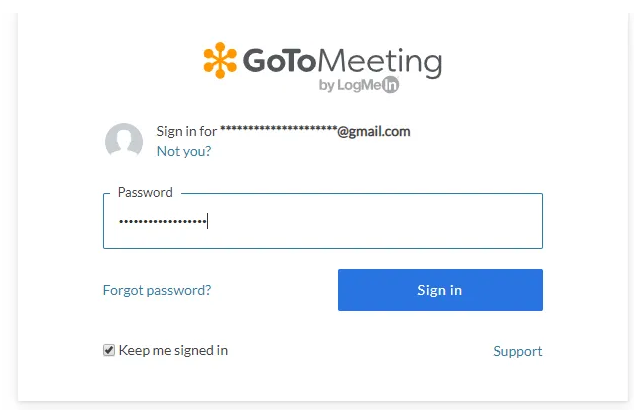
Bagaimana cara mengunduh GoToMeeting?
Ini adalah aplikasi yang kompatibel dengan berbagai platform. Ini tersedia untuk perangkat berikut
Android
iPhone
iPad
Windows komputer pribadi
Windows Telepon
PC Mac
Browser
Pengguna perangkat seluler seperti Android dan iOS dapat mengunduh aplikasi dari Google Play Store y Toko aplikasi masing-masing. Gunakan bilah pencarian untuk menemukan GoToMeeting dan klik tombol Instal / Dapatkan untuk mengunduhnya.
Itu windows Pengguna Mac dapat mengunduh file GoToMeeting.exe dan file GoToMeting.dmg dari situs web resmi. Setelah mengunduh, file akan diinstal secara otomatis.
Jika Anda ingin mengakses dari web, kunjungi halaman GoToMeeting resmi, klik tombol Start / Masuk Gratis untuk membuat atau masuk ke akun Anda.
Setelah 14 hari uji coba gratis, Anda harus memilih antara paket berbeda dengan harga berbeda.
Profesional – $ 12,00 / bulan
Bisnis – $ 16,00 / bulan
Perusahaan: dapatkan harga yang dipersonalisasi
Bagaimana cara mengkonfigurasi GoToMeeting?
Setelah mengunduh aplikasi, Anda harus berkonsultasi dengan prosedur pengaturan.
(1) Buka aplikasi di perangkat Anda.
(2) Masuk ke akun Anda dengan memasukkan email dan kata sandi.
(3) Dari layar beranda, klik Konfigurasi dan pilih Pengalaman baru.
(4) Centang kotak di sebelah Gunakan tata letak rapat yang diperbarui dan klik Simpan.
(5) Sebuah pesan akan meminta Anda untuk memilih metode audio dan kamera yang ingin Anda gunakan. Gunakan ikon Pengaturan untuk beralih di antara perangkat atau mode audio. yaitu, pilih Komputer untuk menggunakan mikrofon dan speaker Anda. Jika tidak, pilih Telepon dan gunakan tombol di konferensi audio.
(6) tekan tombol nama profil untuk membuka menu samping untuk menyesuaikan pengaturan dan opsi.
Konfigurasi – Di halaman ini, Anda dapat menyesuaikan GoToMeeting, menambahkan logo perusahaan, memilih sumber audio, memberikan informasi profil, memasukkan URL khusus, dll.
Pertemuan saya – Halaman ini akan menampilkan jadwal rapat Anda dan Anda dapat memulai, mengedit, atau membatalkan rapat.
Laboratorium – Bagian ini akan menunjukkan kepada Anda plugin baru dan Anda dapat mencoba menginstalnya.
Pusat Administrasi – Anda dapat menambah atau menghapus pengguna dari akun di bagian ini. Selanjutnya, Anda dapat mengelola grup, membuat laporan, dll.
Akun saya – Semua informasi login Anda akan tersedia di sini bersama dengan pengaturan lain, informasi kontak dan zona waktu.
Dukungan – Bagian ini akan memberi Anda bantuan apa pun untuk berurusan dengan GoToMeeting.
Masuk Out – Mengkliknya akan keluar dari akun pengguna.
Bagaimana cara menggunakan GoToMeeting?
Mengakses GoToMeeting sederhana dan mudah, karena menghadirkan antarmuka yang mudah digunakan. Masukkan bagian untuk mengetahui cara menggunakan alat konferensi video ini secara terperinci.
Bagaimana cara membuat / bergabung / menjadwalkan rapat di GoToMeeting?
Untuk membuat rapat,
(1) Masuk ke akun GoToMeeting Anda.
(2) Klik pada Konfigurasi pilihan dari menu atas.
(3) Pilih Mari kita mulai pilihan pada halaman pertemuan pribadi.
(4) Berikan nama untuk halaman rapat Anda dan itu akan muncul di akhir URL.
Note: Tanda centang akan muncul di sebelah kotak jika nama tersedia; jika tidak, Anda akan diminta memasukkan nama baru.
(5) Pilih cadangan Dan, secara opsional, Anda dapat menyesuaikan halaman rapat di GoToMeeting.
<img data-attach-id = "22329" data-orig-file = "https: //i2.wp .com / www.techfollows.com / wp-content / uploads / 2020/03 / Buat-a-Bertemu- on-GoToMeeting.png? fit = 500% 2C287 & ssl = 1 "data-orig-size =" 500.287 "data-komentar-opens =" 1 "data-image-meta =" {"aperture": "0", "kredit": "", "kamera": "", "keterangan": "", "Created_timestamp": "0", "hak cipta": "", "focal_length": "0", "Yo asi": " 0 "," shutter_speed ":" 0 "," title ":" "," orientasi ":" 0 "}" data-image-title = "Buat rapat di GoToMeeting" data-image-description = ""
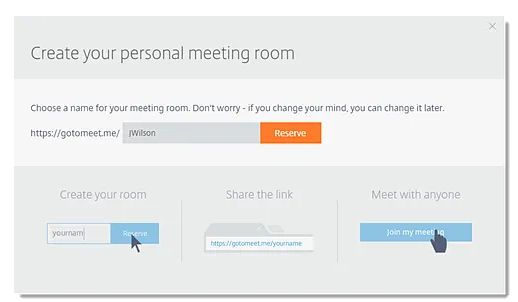
Kiat! Untuk menyesuaikan halaman rapat, buka Ruang Pertemuan Pribadi Saya dan ketuk Edit.
Untuk bergabung dengan rapat di GoToMeeting,
Kemungkinan cara untuk bergabung dengan rapat di GoToMeeting termasuk,
(1) Bergabung dengan rapat menggunakan Bergabunglah dengan URL dari browser web.
(2) Masukkan ID sesi secara manual jika Anda kesulitan menggunakan URL Bergabung.
Di browser PC, masukkan ID rapat dengan mengunjungi www.gotomeeting.com/meeting/join-meeting
Jika Anda memiliki perangkat seluler, buka aplikasi GoToMeeting dan masukkan ID rapat.
Di aplikasi desktop PC, klik kanan ikon Daisy di baki sistem dan pilih opsi Bergabung untuk memasukkan ID rapat.
Untuk menjadwalkan rapat di GoToMeeting,
Anda dapat menjadwalkan rapat di GoToMeeting dari perangkat yang berbeda. Langkah-langkah untuk menjadwalkan pertemuan dengan mereka semua adalah sebagai berikut.
Di web,
(1) Pergi https://global.gotomeeting.com menggunakan browser Anda.
(2) Masuk ke akun GoToMeeting Anda.
(3) Pilih Buat rapat opsi.
<img data-attach-id = "22330" data-permalink = "https://www.techfollows.com/guide/gotomeeting/attachment/schedule-a-meme-on-web/" data-orig-file = " https: //i2.wp .com / www.techfollows.com / wp-content / uploads / 2020/03 / Jadwalkan-a-Bertemu-di-Web.png? fit = 600% 2C371 & ssl = 1 "data- orig-size = "600.371" data-komentar-open = "1" data-image-meta = "{" aperture ":" 0 "," credit ":" "," camera ":" "," caption ": "", "Created_timestamp": "0", "copyright": "", "focal_length": "0", "Me so": "0", "shutter_speed": "0", "title": "",, "orientasi": "0"} "data-image-title =" Jadwalkan rapat di Web "data-image-description =" "
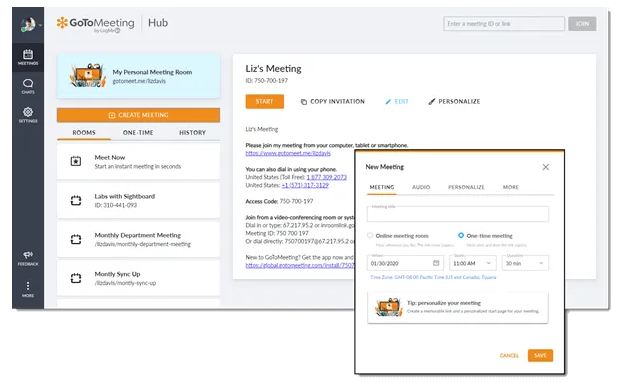
(4) Di munculan, berikan detail pertemuan baru Anda.
(5) Pilih Simpan dan klik Salin undangan untuk menyalinnya ke clipboard Anda atau menempelkannya ke kalender Anda, email, halaman web, dll.
Di aplikasi desktop,
(1) Buka GoToMeeting di desktop Anda, klik kanan pada ikon daisy.
(2) Pilih Jadwalkan rapat opsi.
<img data-attach-id = "22331" data-permalink = "https://www.techfollows.com/guide/gotomeeting/attachment/schedule-a-meet-on-desktop/" data-orig-file = " https: //i1.wp .com / www.techfollows.com / wp-content / uploads / 2020/03 / Jadwalkan-temu-di-Desktop.png? fit = 600% 2C236 & ssl = 1 "data- orig-size = "600.236" data-komentar-open = "1" data-image-meta = "{" aperture ":" 0 "," credit ":" "," camera ":" "," caption ": "", "Created_timestamp": "0", "copyright": "", "focal_length": "0", "Me so": "0", "shutter_speed": "0", "title": "",, "orientasi": "0"} "data-image-title =" Jadwalkan rapat di desktop "data-image-description =" "
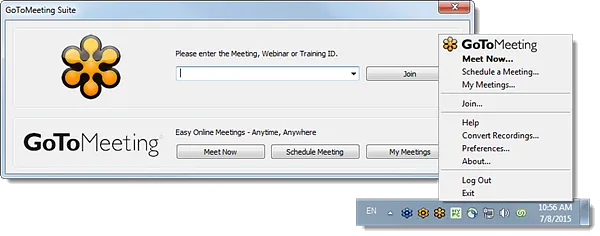
(3) Masukkan detail yang diperlukan seperti nama rapat, frekuensi, tanggal / waktu, tab audio, zona waktu, dll.
(4) Klik pada Reasuransi untuk mengingatkan peserta melalui undangan Outlook.
Di aplikasi seluler,
(1) Penyelenggara dapat meluncurkan aplikasi GoToMeeting di perangkat mereka.
(2) Gunakan Mendaftar opsi dan masukkan kredensial tuan rumah.
(3) Pengguna Android dapat memilih Pilih Jadwalkan rapat opsi. Pengguna iOS dapat memilih Pertemuan saya dan klik ikon +.
(4) Masukkan detail sesi di layar berikutnya, seperti topik, mulai / berakhir, audio, kata sandi, dll.
(5) tekan Simpan / Selesai tergantung pada perangkat yang digunakan GoToMeeting.
(6) Akhirnya, undang orang lain dengan mengirim undangan dengan mengklik Perulangan di email undangan Outlook atau kalender lainnya.
Bagaimana cara merekam rapat di GoToMeeting?
Note: GoToMeeting mendukung perekaman rapat hanya jika Anda memiliki akun GoToMeeting Pro atau Plus dan fitur perekaman cloud diaktifkan oleh administrator akun.
(1) Gulir untuk mengklik Rekam Ikon Penampil atau Panel Kontrol.
Kiat! Masuk Windows Klik PC Rekam pertemuan ini / Rekam di bawah panel kontrol. Di Mac klik Rekam di panel Berbagi Layar.
(2) Anda dapat merekamnya di cloud dan mengaksesnya di akun web. Jika Anda merekam secara lokal, Manajer Perekaman akan meminta Anda untuk mengkonversi rekaman.
Alternatif
Alternatif GoToMeeting yang mungkin dan terbaik termasuk
Pertemuan Cloud ZOOM
Anda dapat memilih ZOOM Cloud Meetings sebagai pengganti GoToMeeting terbaik. Mendukung memulai atau bergabung dengan rapat online secara instan. Anda dapat berbagi pesan instan agar tetap terhubung dengan orang lain. Seperti GoToMeeting, ia juga mendukung konferensi video, rapat online, berbagi layar, dll.
<img data-attach-id = "22479" data-permalink = "https://www.techfollows.com/zoom-cloud-meetings/" data-orig-file = "https://i2.wp.com/ www.techfollows.com/wp -content / uploads / 2020/04 / ZOOM-Cloud-Meetings.jpg? fit = 1026% 2C578 & ssl = 1 "data-orig-size =" 1026.578 "data-komentar-dibuka = "1" data-image-meta = "{" aperture ":" 0 "," credit ":" "," camera ":" "," caption ":" "," Created_timestamp ":" 0 "," hak cipta ":" "," focal_length ":" 0 "," Me so ":" 0 "," shutter_speed ":" 0 "," title ":" "," orientasi ":" 0 "}" data-image -title = "Pertemuan Cloud ZOOM" data-image-description = ""
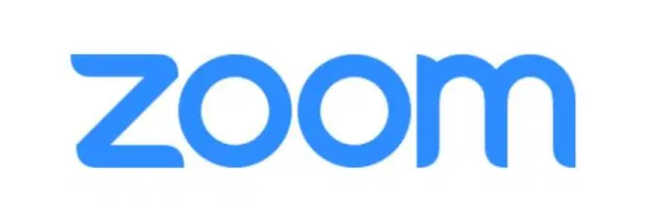
Google Bertemu Hangouts
Dengan Google Hangouts Meet, pengguna dapat bergabung dengan tim orang untuk berkolaborasi dan berkomunikasi. Ini dapat digunakan sebagai alternatif GoToMeeting untuk mengelola kebutuhan bisnis dari jarak jauh. Google Hangouts Meet menyediakan dukungan koneksi kepada siapa saja melalui rapat video dan audio berkualitas tinggi.
<img data-attach-id = "22477" data-orig-file = "https://i1.wp.com/www.techfollows.com/wp -content / uploads / 2020/04 / google-hangouts-meet. jpg? fit = 1200% 2C600 & ssl = 1 "data-orig-size =" 1200.600 "data-komentar-open =" 1 "data-image-meta =" {"aperture": "0", "kredit ":" "," camera ":" "," caption ":" "," Created_timestamp ":" 0 "," copyright ":" "," focal_length ":" 0 "," Yo asi ":" 0 " , "shutter_speed": "0", "title": "", "orientasi": "0"} "data-image-title =" pertemuan google hangouts "data-image-description =" "
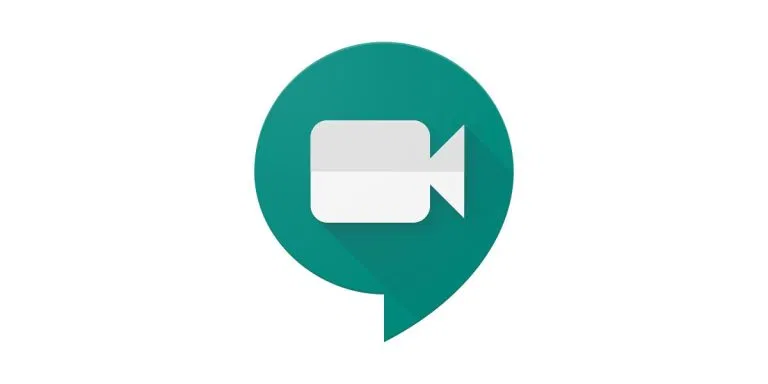
Pertemuan Cisco Webex
Mereka yang mencari pengganti GoToMeeting yang lebih baik dapat memilih Rapat Cisco Webex. Ini adalah alat terbaik untuk terhubung dengan pertemuan produktif di mana saja. Jadwalkan rapat dan bergabunglah dengan tim Anda untuk menyelesaikan pekerjaan.
<img data-attach-id = "22476" data-orig-file = "https://i0.wp.com/www.techfollows.com/wp -content / uploads / 2020/04 / Cisco-Webex-Meetings. jpg? fit = 1026% 2C578 & ssl = 1 "data-orig-size =" 1026.578 "data-komentar-opens =" 1 "data-image-meta =" {"aperture": "0", "kredit ":" "," camera ":" "," caption ":" "," Created_timestamp ":" 0 "," copyright ":" "," focal_length ":" 0 "," Yo asi ":" 0 " , "shutter_speed": "0", "title": "", "orientasi": "0"} "data-image-title =" Rapat Cisco Webex "data-image-description =" "

Kesimpulan
GoToMeeting adalah salah satu alat yang berguna untuk mencapai produktivitas yang lebih tinggi ketika Anda berada di luar kantor. Ini sangat fleksibel dan Anda dapat menggunakannya dari perangkat yang Anda pilih. Tidak hanya berguna untuk kebutuhan bisnis, tetapi juga berfungsi baik untuk seminar online, diskusi kausal, dan banyak lagi. Ini sepadan dengan uang yang Anda habiskan untuk konferensi video dan panggilan konferensi.